win11视频录制捕获不了游戏怎么办 win11游戏捕获无法录制处理方法
更新时间:2023-10-13 10:07:57作者:runxin
随着win11系统逐渐进入人们的生活视线,很多用户也都会在这款系统上运行游戏,而且可以通过win11系统自带的视频录制功能来进行游戏录制,可是有时也会遇到了游戏捕获不了无法录制的情况,对此win11视频录制捕获不了游戏怎么办呢?下面小编就给大家讲解win11游戏捕获无法录制处理方法。
具体方法如下:
1、首先按下快捷键“ win+r ”打开运行,输入“ regedit ” 。
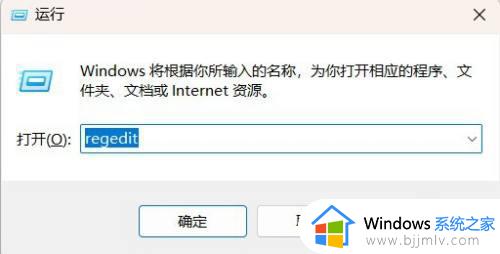
2、之后依次展开:HKEY_CURRENT_USERSOFTWAREMicrosoftWindowsCurrentVersionGameDVR打开 “ GameDVR ” 。
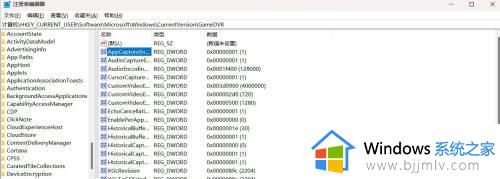
3、然后双击打开“ appcaptureenabled ”,将 数值数据 改成“ 1 ” 即可。
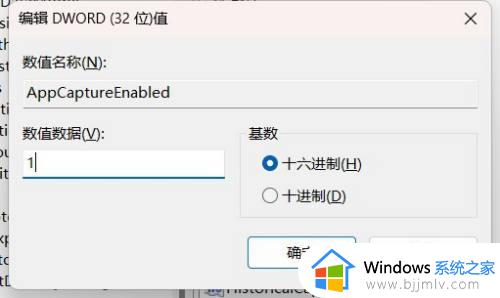
4、这时候我们就可以正常捕获、录制屏幕了
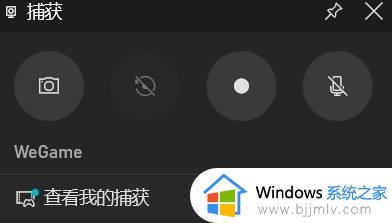
以上就是小编给大家带来的win11游戏捕获无法录制处理方法了,碰到同样情况的朋友们赶紧参照小编的方法来处理吧,希望本文能够对大家有所帮助。
win11视频录制捕获不了游戏怎么办 win11游戏捕获无法录制处理方法相关教程
- 如何取消win11屏幕截图捕获 win11关闭屏幕截图捕获的方法
- win11捕获屏幕截图如何关闭 win11捕获屏幕截图的关掉教程
- win11obs窗口捕获黑屏的解决办法 win11系统obs窗口捕获黑屏怎么办
- n卡录制视频保存在哪win11?win11 n卡录制视频保存在什么位置
- win11视频如何录制 win11系统录制视频的步骤
- win11电脑录制视频怎么录 win11最简单的电脑录屏方法
- win11xbox无法进行录制怎么办 win11系统xbox录制不了如何解决
- win11可以录屏吗 win11如何录制视频
- win11录制视频哪个键?win11怎样录屏幕视频
- win11电脑录屏怎么录 win11电脑录制视频快捷键
- win11恢复出厂设置的教程 怎么把电脑恢复出厂设置win11
- win11控制面板打开方法 win11控制面板在哪里打开
- win11开机无法登录到你的账户怎么办 win11开机无法登录账号修复方案
- win11开机怎么跳过联网设置 如何跳过win11开机联网步骤
- 怎么把win11右键改成win10 win11右键菜单改回win10的步骤
- 怎么把win11任务栏变透明 win11系统底部任务栏透明设置方法
win11系统教程推荐
- 1 怎么把win11任务栏变透明 win11系统底部任务栏透明设置方法
- 2 win11开机时间不准怎么办 win11开机时间总是不对如何解决
- 3 windows 11如何关机 win11关机教程
- 4 win11更换字体样式设置方法 win11怎么更改字体样式
- 5 win11服务器管理器怎么打开 win11如何打开服务器管理器
- 6 0x00000040共享打印机win11怎么办 win11共享打印机错误0x00000040如何处理
- 7 win11桌面假死鼠标能动怎么办 win11桌面假死无响应鼠标能动怎么解决
- 8 win11录屏按钮是灰色的怎么办 win11录屏功能开始录制灰色解决方法
- 9 华硕电脑怎么分盘win11 win11华硕电脑分盘教程
- 10 win11开机任务栏卡死怎么办 win11开机任务栏卡住处理方法
win11系统推荐
- 1 番茄花园ghost win11 64位标准专业版下载v2024.07
- 2 深度技术ghost win11 64位中文免激活版下载v2024.06
- 3 深度技术ghost win11 64位稳定专业版下载v2024.06
- 4 番茄花园ghost win11 64位正式免激活版下载v2024.05
- 5 技术员联盟ghost win11 64位中文正式版下载v2024.05
- 6 系统之家ghost win11 64位最新家庭版下载v2024.04
- 7 ghost windows11 64位专业版原版下载v2024.04
- 8 惠普笔记本电脑ghost win11 64位专业永久激活版下载v2024.04
- 9 技术员联盟ghost win11 64位官方纯净版下载v2024.03
- 10 萝卜家园ghost win11 64位官方正式版下载v2024.03